Eine einfache Tabelle ist eine der besten Methoden dazu große Datenmengen organisieren auf Ihrer WordPress-Site. Leider verfügt WordPress nicht über die integrierte Funktion „Table Press“.
Der WordPress-Beitragseditor wird ständig verbessert und ermöglicht Ihnen mehr Flexibilität bei der Gestaltung Ihres Beitragsinhalts formatiert und präsentiert. Das Hinzufügen einer Tischpresse zu Ihren Artikeln und/oder Seiten ist jedoch ein Bereich, in dem WordPress zu kurz kommt.
Heute werfen wir einen Blick darauf TablePress, ein beliebtes Tablepress-WordPress-Plugin, mit dem Sie Tabellen in WordPress erstellen können Einfachheit und ohne technische Kenntnisse.
Was ist ein TablePress-WordPress-Plugin?
WordPress TablePress hat Über 2.900 Bewertungen, über 700.000 aktive Installationen, und eine umwerfende 5-Sterne-Bewertung auf WordPress.org!
Offensichtlich handelt es sich um ein großartiges, gut codiertes Plugin, das von der WordPress-Community gut angenommen wird und eine großartige Möglichkeit darstellt, Tabellen in WordPress zu erstellen.
Werfen wir nun einen Blick auf die wichtigsten Funktionen des WordPress TablePress-Plugins:
- Mehrere Importformate: Mit WordPress TablePress können Sie Daten aus verschiedenen Quellen importieren, darunter Excel-, CSV-, HTML- und JSON-Dateien, sowie mit einem WordPress-Tabelleneditor Tabellen in WordPress von Grund auf erstellen.
- Exportieren Sie Ihre Tabellen: Sie können Ihre Tabellen schnell in eine CSV-, HTML- oder JSON-Datei exportieren, wenn Sie sie über die TablePress-Benutzeroberfläche erstellt haben.
- Erweitern Sie Ihre Möglichkeiten: Tobias Bäthge, der Erfinder von WordPress TablePress, hat verschiedene Zusatzfunktionen für die Plattform erstellt, die ihr Potenzial erheblich erweitern.
Zu diesen Erweiterungen gehören unter anderem Funktionen wie responsive Tabellen, Spaltenfilter und eine Schaltfläche zum Speichern als PDF für Front-End-Benutzer.

Tabellen in WordPress von Grund auf erstellen
Dieses Plugin kann direkt über das Admin-Panel Ihrer Website installiert werden, da es im Plugin-Verzeichnis von WordPress.org gehostet wird. Gehen Sie einfach zur Anmeldeseite Ihrer WordPress-Website (http://yourdomain.com/wp-login.php) und auswählen Plugins > Neu hinzufügen aus dem Seitenleistenmenü.
Dann auf der Registerkarte „Suchen“. Geben Sie in der rechten oberen Ecke „ein“TablePress'. Klicken Sie dann auf Jetzt installieren.
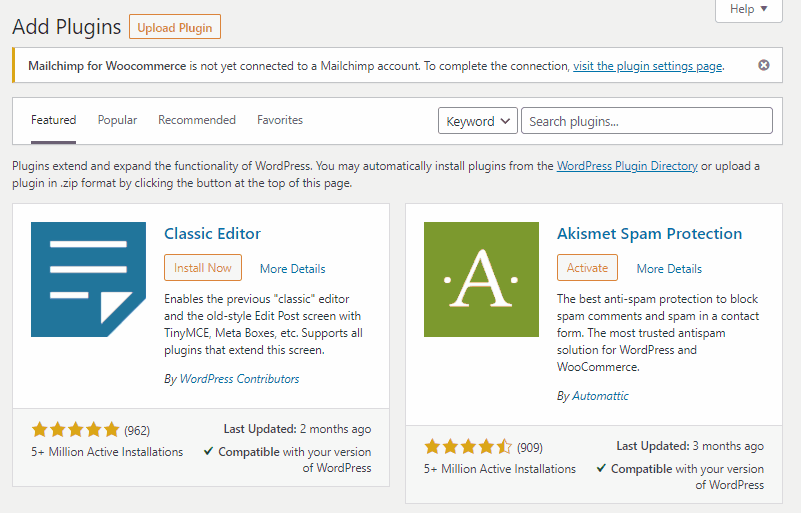
Klicken Sie dann auf aktivieren Sie Andernfalls können Sie keine Tabelle für Ihre Website hinzufügen oder erstellen.
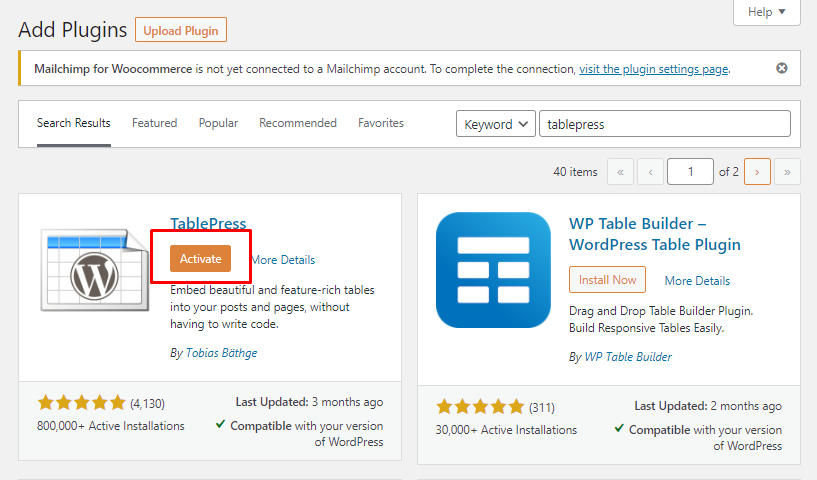
Wir haben die Installation und Aktivierung des Plugins abgeschlossen. Schauen wir uns an, wie man TablePress zum Einfügen von Tabellen in WordPress verwendet. Also, fangen wir an! 😄
Jetzt ein neuer Artikel mit der Bezeichnung TablePress sollte in Ihrem erscheinen Admin-Seitenleiste. Wenn Sie mit der Maus über TablePress fahren/klicken, wird unten eine Oberfläche wie diese angezeigt.
Um eine Tabelle hinzuzufügen, müssen Sie zunächst auf klicken Neue hinzufügen Tisch.
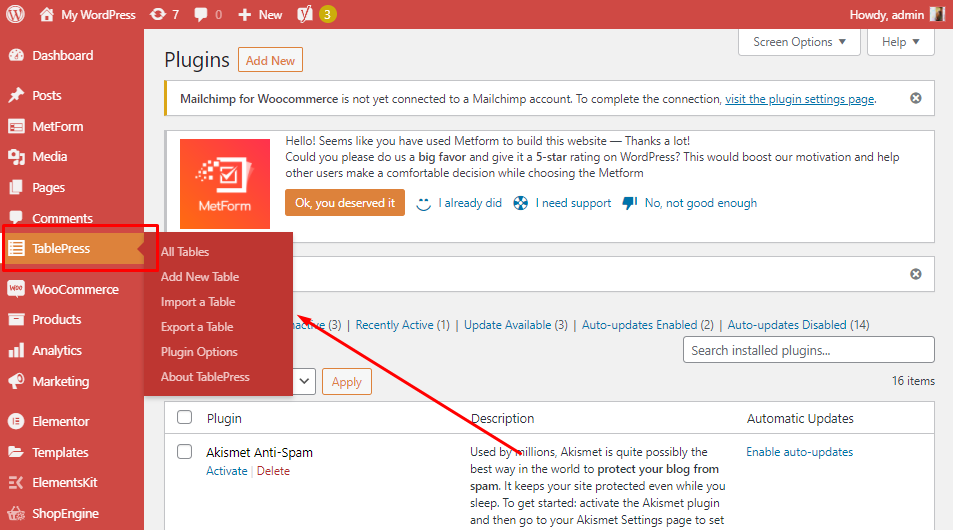
Hier müssen Sie nur noch Ihre hinzufügen Tabellenname > Beschreibung (worum es in dieser Tabelle geht) > Dann müssen Sie auswählen, wie viele Reihen Und Säulen Sie brauchen in Ihrem Tisch. Wenn Sie mit den Details fertig sind, klicken Sie auf Tabelle hinzufügen.
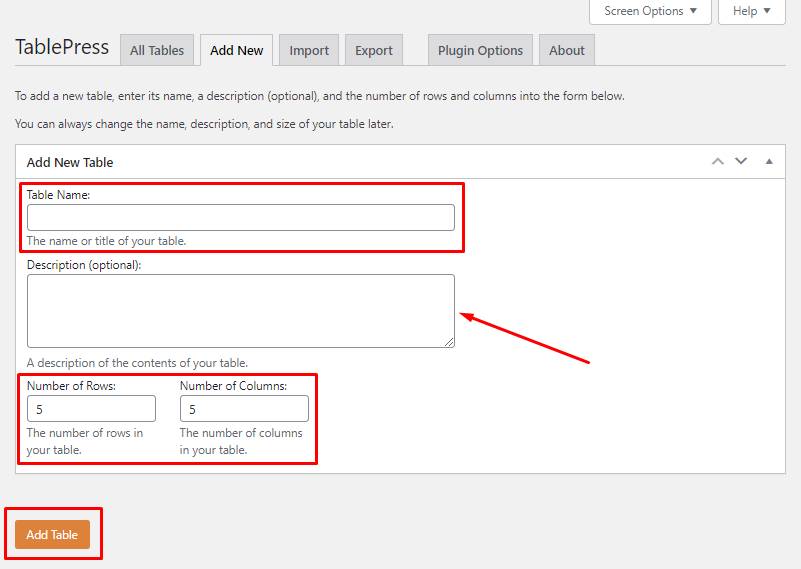
Sie können mit dem Putten beginnen Tabellendaten in Ihre Tabelle auf dem nächsten Bildschirm ein. Ein Shortcode namens Tabellencode wird automatisch generiert. Dafür sind keine Programmierkenntnisse erforderlich.
🔔 Durch Klicken auf die Kopfzeilen können Sie diese per Drag-and-Drop verschieben, wenn Sie die Spalten und Zeilen jederzeit ändern müssen.
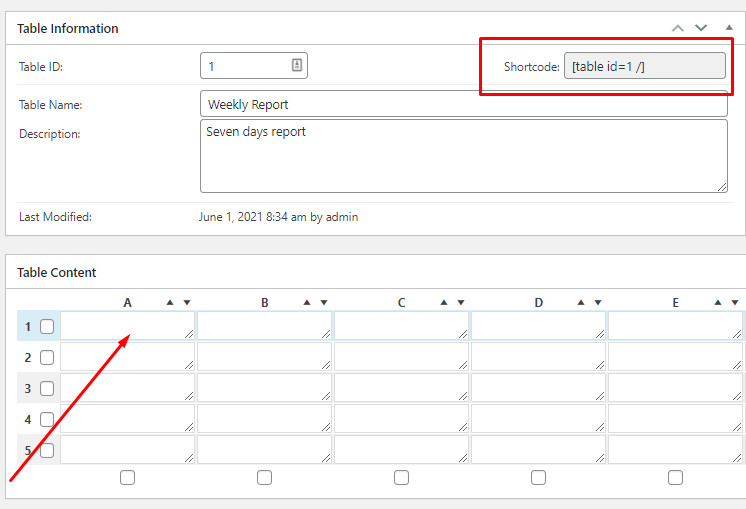
Der nächste Satz von Einstellungen ist Tabellenmanipulation So können Sie Ihren Tisch etwas kreativer gestalten. Mit diesen Einstellungen können Sie Spalten- und Zeilenzellen kombinieren oder zusammenführen, vorhandene Spalten und Zeilen duplizieren und neue Spalten und Zeilen hinzufügen.
Sie können auch eine verwenden fortgeschrittener Editor Um Formatierungen zu Ihren Tabelleninhalten hinzuzufügen, klicken Sie auf die entsprechende Schaltfläche, um Bilder und Links in die Tabellenzellen einzufügen.
Darüber hinaus durch die Tischoptionen, können Sie auf die Tabelle zugreifen Header Und Fusszeile Reihe zum Sortieren und Dekorieren, wählen Sie eine Alternative Hintergrundfarbe Wählen Sie für die Zeilen aus, ob die angezeigt werden sollen Tabellenname oder Beschreibung und vielleicht auch lieber hinzufügen Zusätzliche CSS-Klassen in deinem Tisch.
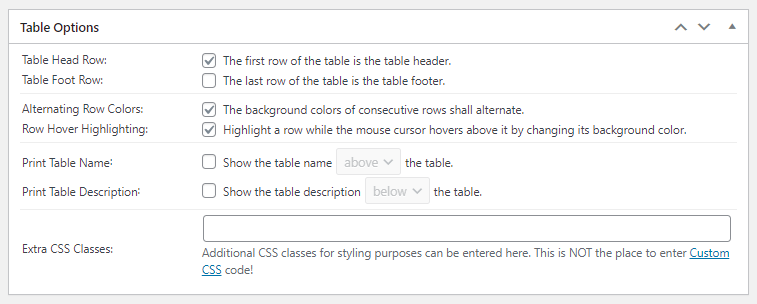
Wenn Sie mit Ihrer Tabelle zufrieden sind oder eine Vorschau davon sehen möchten, wie sie in einem Beitrag auf Ihrer Website angezeigt wird, klicken Sie auf Änderungen speichern Klicken Sie auf die Schaltfläche und erstellen Sie dann einen neuen WordPress-Beitrag oder aktualisieren Sie einen vorhandenen.
Klicken Sie auf Vorschau Klicken Sie unten auf der Seite auf die Schaltfläche und Sie können sehen, wie Ihre Tabelle aussehen wird, während Sie daran arbeiten.
Wenn wir den Tisch oft besser, fortschrittlicher und individueller gestalten möchten, kommt das Tischpress-Plugin ins Spiel.
ElementsKit hat einen davon am weitesten fortgeschritten Tablepress-Widget für Elementor in dem Sie Ihre Tische individuell gestalten können, ganz nach Ihren Wünschen und noch viel mehr!
Glauben Sie mir nicht, sehen Sie sich unten das ElementsKit TablePress-Widget in Aktion an:
Dieses Tabellen-Plugin hilft Ihnen dabei, eine zusätzliche Note zu verleihen, die Sie ändern können Hintergrundfarben und es hat auch einige schöne Design-Layouts, das sofort zu Ihrer Website hinzugefügt werden kann.
Und raten Sie mal, das Das TablePress-Widget ist absolut kostenlos im ElementsKit-Plugin.

Importieren Sie Tabellendaten
Wenn Sie Ihre Daten bereits vorbereitet haben (z. B. in einer Excel-Tabelle oder einem Google Sheets-Dokument), können Sie diese direkt in das TablePress-Plugin importieren.
Um eine Tabelle zu importieren, müssen Sie nur auf gehen WP Admin > TablePress > Eine Tabelle importieren. Auf diesem Bildschirm wählen Sie Ihre Importquelle aus (direkter Upload, URL, Datei auf dem Server oder manuelle Eingabe in einen leeren Textbereich).
Wenn Sie über ein Google Sheets-Dokument verfügen, können Sie dieses problemlos in das CSV-Format konvertieren.
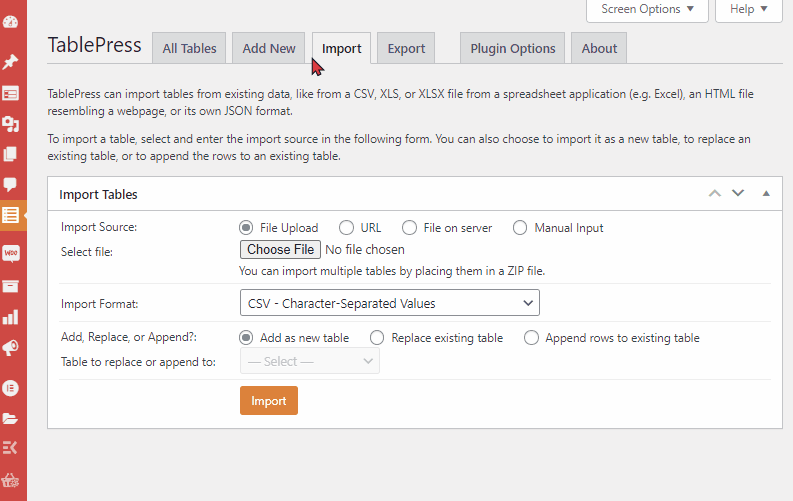
Zuerst müssen Sie Ihr auswählen Quelle importieren, was entweder über Datei-Upload, URL, Datei auf dem Server oder manuelle Eingabe erfolgen kann. Anschließend können Sie Ihre Datei importieren Datei wählen Möglichkeit.
Allerdings gibt es in diesem Tablepress-Plugin fünf Arten von Importformatoptionen, die Sie entsprechend auswählen können. Klicken Sie dann auf Importieren, Ihre Tabellendaten sollten in Ihre WordPress-Tabellen importiert werden.
Exportieren Sie Tabellendaten
Das Plugin verfügt außerdem über eine integrierte Option zum Exportieren Ihrer Tabellen in WordPress, wie wir zu Beginn dieses Beitrags erwähnt haben. Es handelt sich um eine Ein-Schritt-Technik, die wirklich einfach zu befolgen ist.
Gehe zu WP Admin > TablePress > Eine Tabelle exportieren aus dem WP Admin-Menü. In diesem Menü können Sie auswählen, welche Tabelle(n) exportiert werden sollen und in welchem Format (CSV, HTML oder JSON).
Sie können das CSV-Trennzeichen als Komma (,), Semikolon (;) oder Tabulator angeben, wenn Sie die CSV-Option wie unten gezeigt verwenden (\t). Wenn mehr als eine Tabelle gleichzeitig exportiert wird, ist ein Zip-Archiv erforderlich.
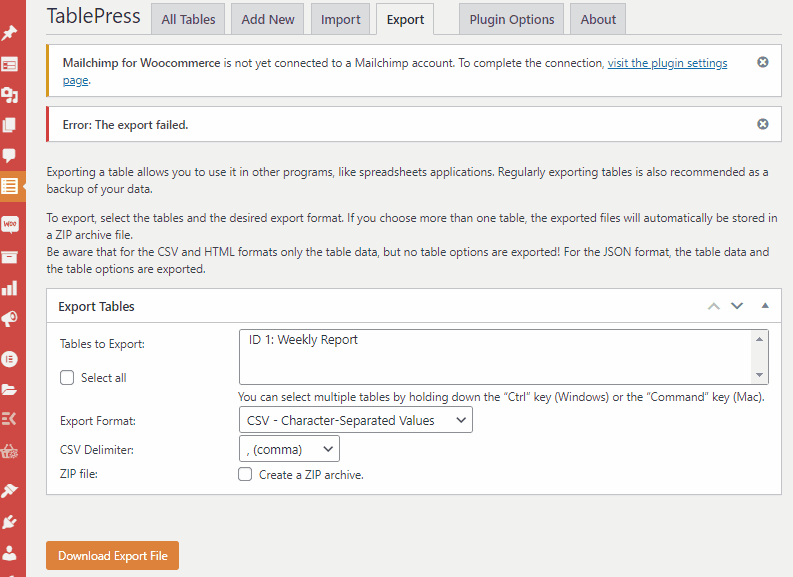
Nachdem Sie die entsprechende Tabelle und das Exportformat ausgewählt haben, klicken Sie einfach auf die Schaltfläche „Exportdatei herunterladen“, um Ihre Daten zu erhalten.
TablePress-Plugin-Optionen
Die Plugin-Optionsseite von TablePress ist etwas eingeschränkt. Obwohl es über eine benutzerfreundliche Oberfläche und mehrere Import-/Exportoptionen verfügt, ist seine integrierte Anpassbarkeit eingeschränkt, wie unten gezeigt (obwohl es mit den Add-ons etwas erweitert werden kann).
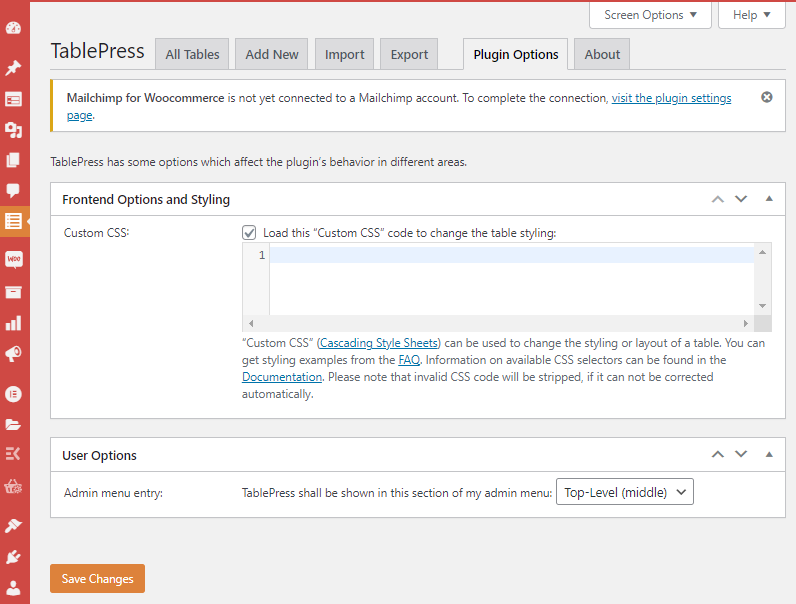
Sie müssen „Benutzerdefiniert“ eingeben CSS-Befehle im Textabschnitt oben, um ernsthafte stilistische Anpassungen vorzunehmen.
Sie können auch einige Benutzereinstellungen ändern, z. B. den Admin-Menübereich, in dem TablePress angezeigt wird, und die Plugin-Sprache (derzeit werden mehr als 20 unterstützt).
🔔 Wissen Sie?
Kontaktformulare spielen dabei eine wichtige Rolle Verbinden Sie sich mit den Kunden und helfen Sie dem Unternehmen, zu wachsen Schritt für Schritt, möchten Sie mehr wissen? Bitte schauen Sie sich unseren neuesten Blog an Best Contact Form Plugins in 2025
Vor- und Nachteile von TablePress auf Ihrer Website
TablePress ist ohne Zweifel eines der funktionalsten und benutzerfreundlichsten Tabellen-Plugins auf dem Markt. Es bietet viele Funktionen, allerdings mangelt es ihm auch an einigen Stellen.
Hier sind einige Vor- und Nachteile, basierend auf unserer Erfahrung mit dem Plugin:
| Vorteil 😃 | Nachteil 😔 |
|---|---|
| Das Styling ist fantastisch. | Die Verwendung des erweiterten Editors dauert lange. |
| Die Benutzeroberfläche ist recht einfach und benutzerfreundlich für Neueinsteiger. | Die integrierte Styling-Anpassung ist begrenzt. |
| CSV, HTML, JSON und Excel sind allesamt gültige Importformate. | Obwohl es nicht reagiert aus der Box, können Sie eine Erweiterung verwenden, um dies zu erreichen. |
| Als Exportoptionen stehen CSV, HTML und JSON zur Verfügung. | Sie müssen die Daten manuell eingeben oder aus einer Tabelle importieren. |
| Benutzer können suchen bestimmte Datenstrings in der Tabelle. | |
| Tabellen können basierend auf der Anzahl der enthaltenen Zeilen paginiert werden. | |
| Es stehen zahlreiche kostenlose Plugin-Erweiterungen zur Verfügung (diese Erweiterungen sind äußerst nützlich, wenn es um die Anpassung der Tabelle geht). |
Zusammenfassung
TablePress ist ein großartiges Plugin, das das Hinzufügen von Tabellen zu Ihren WordPress-Beiträgen und -Seiten zum Kinderspiel macht. Es gibt außerdem eine Reihe kostenloser und kostenpflichtiger Erweiterungen, mit denen sich die Funktionalität dieses Plugins erweitern lässt.
Bitte hinterlassen Sie unten einen Kommentar, wenn Sie Fragen zum Erstellen von Tabellen in WordPress mit TablePress haben.
Wenn Ihnen dieser Artikel gefallen hat, werden Sie sicherlich noch weitere hilfreiche Tipps und Blogs finden, wenn Sie sich bei uns anmelden WPmet-Community An Facebook Twitter. Bitte vergessen Sie nicht, unseren Kanal zu abonnieren Youtube für nützliche Tutorials.

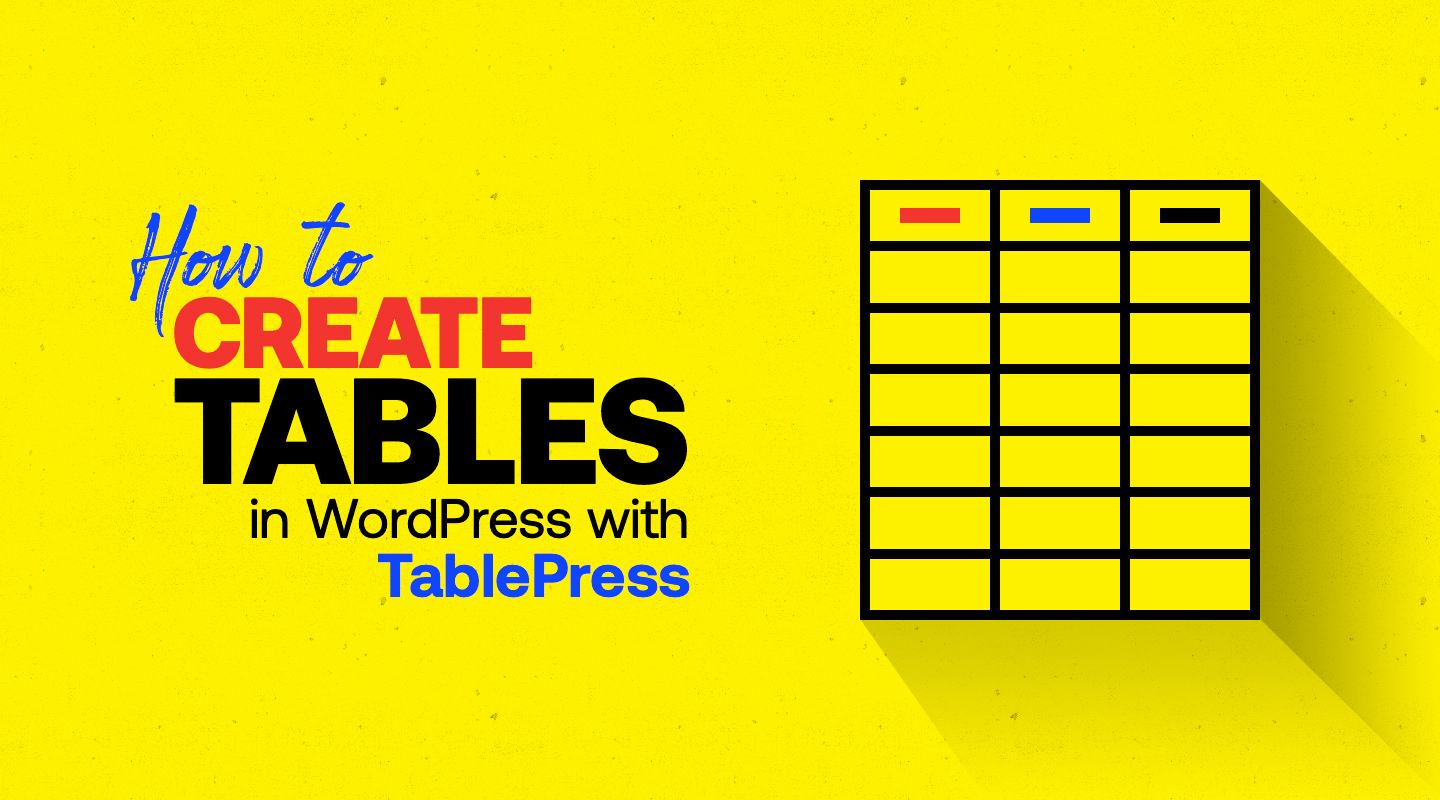
Schreibe einen Kommentar